日本語に対応している使いやすい PDF リーダー

PDF ドキュメントを閲覧できるほかに、PDF に注釈を付けたり、マークアップしたり、フォームに入力することができるクロスプラットフォームの無料の PDF ビューア/リーダー。Windows / Mac / Linux で使用できます。
PDF Studio Viewer の概要
PDF Studio Viewer は、信頼性が高く使いやすいクロスプラットフォームの PDF リーダーです。PDF ドキュメントに注釈を付け、インタラクティブフォームに入力できます。
PDF Studio Viewer の機能
PDF Studio Viewer の主な機能です。
| 機能 | 概要 |
|---|---|
| メイン機能 | PDF の表示 |
| 機能詳細 | ・PDF に注釈を付けてマークアップする ・フォームに記入して保存 ・デジタル署名とレイヤーをレンダリングする ・高度な印刷および検索オプション |
PDF を表示するための広範な機能を提供します
PDF Studio Viewer は、PDF をかんたんに表示できるマルチプラットフォームの PDF リーダーです。
ローカルまたはクラウド上(Google Drive、Dropbox、OveDrive)の PDF ファイル、インターネット上の PDF ファイルを開いて表示できます。ズームやルーペツールを使用したり、レイアウトを変更して PDF を好きなように表示できます。
PDF にコメントや注釈を追加できます
PDF Studio Viewer では、PDF を表示するほかに、テキストボックスや付箋ツール、ハイライトや下線、打ち消し線ツールなどを使用して、PDF に注釈やコメントを追加してマークアップすることができます。
また、PDF 内の既存のインタラクティブフォームフィールドにテキストを入力して記入でき、フォームを保存または印刷できます。そして、ドキュメント内のデジタル署名が有効であることを検証できます。
日本語に対応している使いやすい PDF リーダー
PDF Studio Viewer は、誰でもかんたんに使用できる、使いやすい PDF リーダーです。デスクトップで PDF ファイルを表示することができ、さまざまな Web ブラウザに統合されたビューアの代わりに使用できます。
機能
- 忠実度の高い PDF の表示
- PDF に注釈を付けてマークアップする
- フォームに記入して保存
- デジタル署名とレイヤーをレンダリングする
- 高度なユーザーインターフェイス
- 高度な印刷および検索オプション
- ドキュメントストレージの統合
- DocuSign 統合
仕様
ダウンロード
使い方
インストール
1.インストール方法
- インストーラを実行したら、言語を選択して[OK]をクリックします。
- セットアップウィザードが開始します。[次へ]をクリックします。
- ライセンスが表示されます。「承認する」を選択して[次へ]をクリックします。
- インストール先を確認して[次へ]をクリックします。
- スタートメニューに作成するショートカットの設定を確認して[次へ]をクリックします。
- ファイルの関連付けを行って[次へ]をクリックします。
- 追加のタスクを設定して[次へ]をクリックします。
- インストールが完了しました。[終了]ボタンをクリックしてセットアップウィザードを閉じます。
基本的な使い方
1.ファイル
「ファイル」タブを開くと、さまざまな場所の PDF ファイルを開いたり、開いている PDF ファイルを保存できます。
2.ホーム
「ホーム」タブでは、ハンドと選択ツールを切り替えたり、スナップショットの保存や検索、表示方法やレイアウトの変更などができます。
3.コメント
「コメント」タブでは、注釈の作成などができます。
4.ビュー
「ビュー」タブでは、読書モードやフルスクリーンモードの切り替え、ズーム表示などができます。

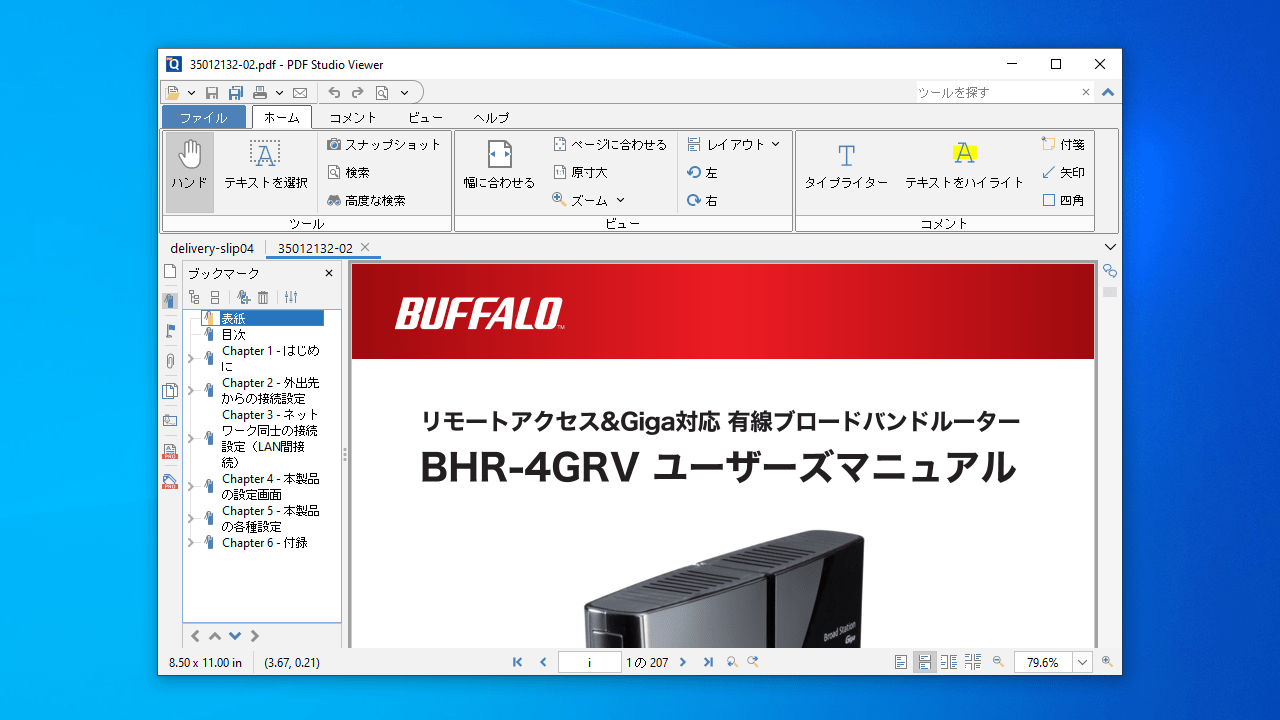
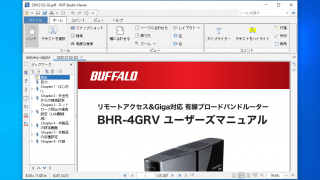
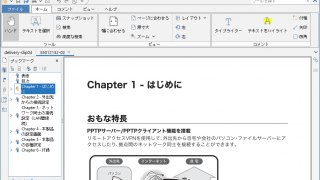
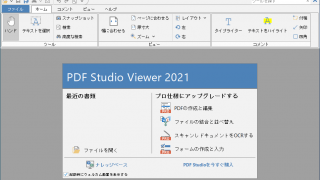
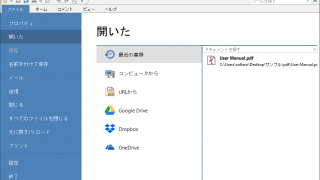
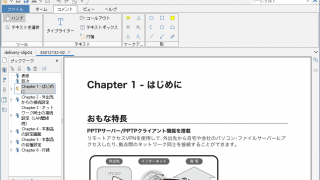
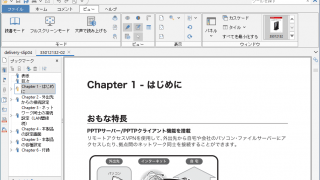
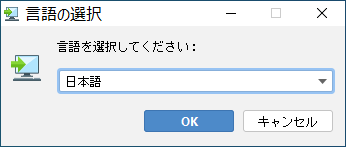
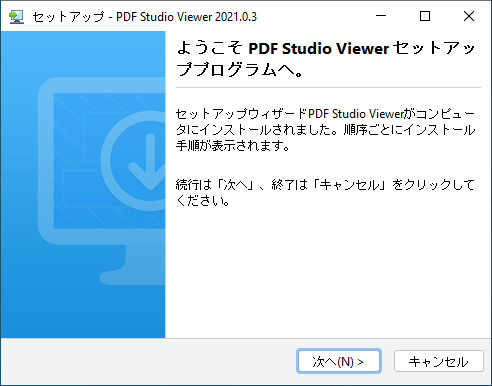
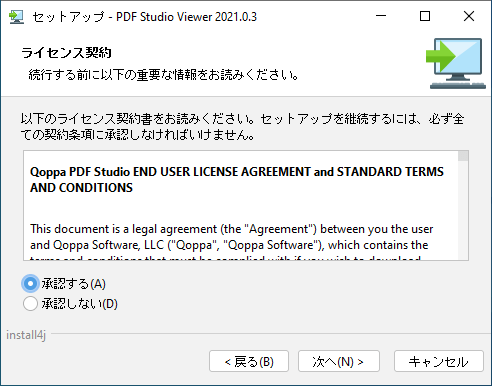
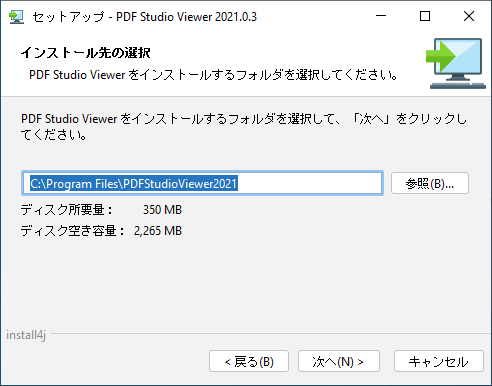
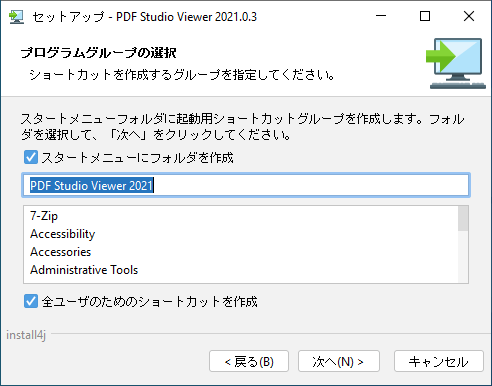
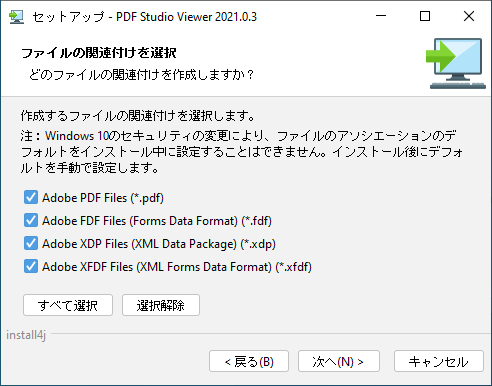
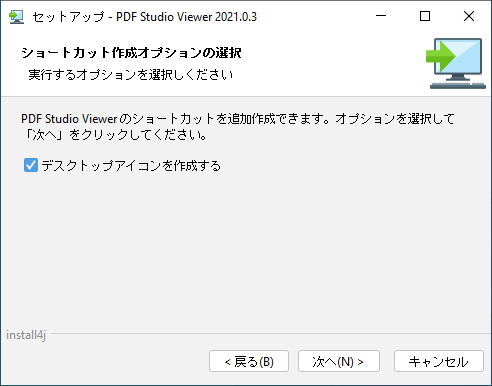

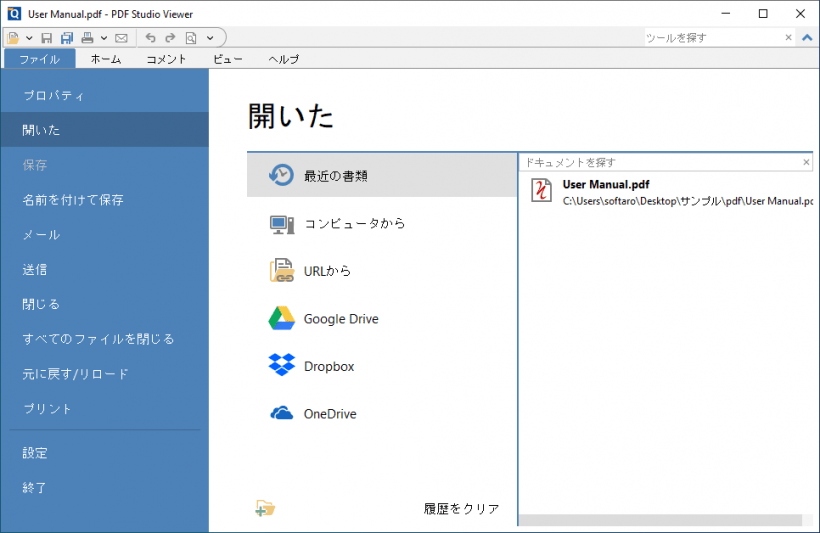

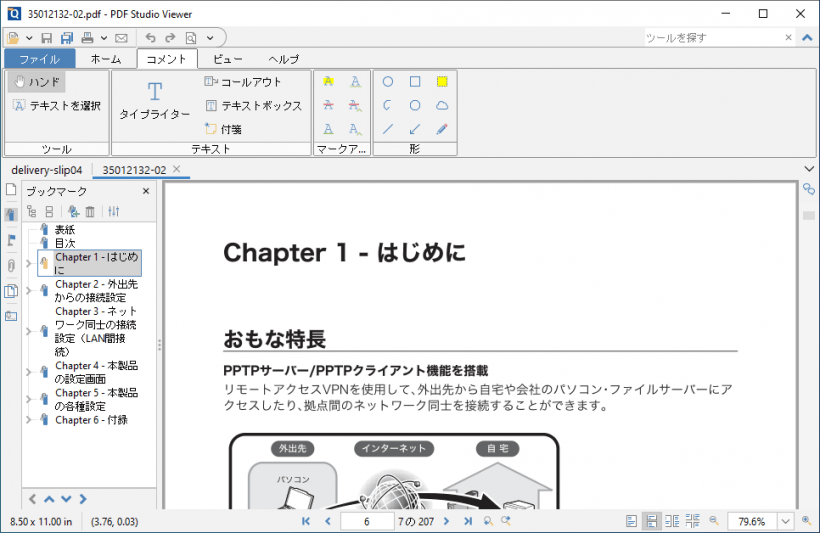
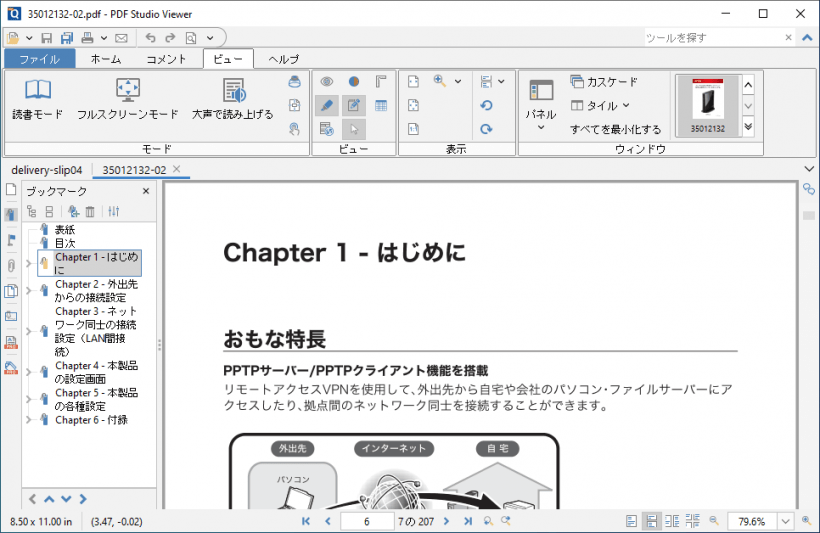
PDF Studio Viewer は、どなたでも無料で使用できます。